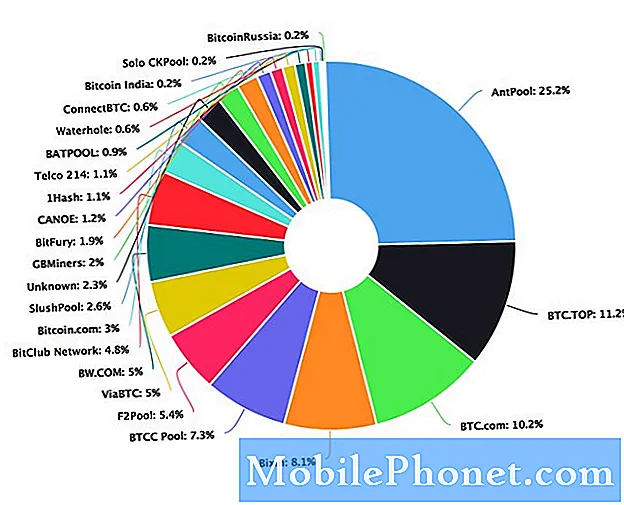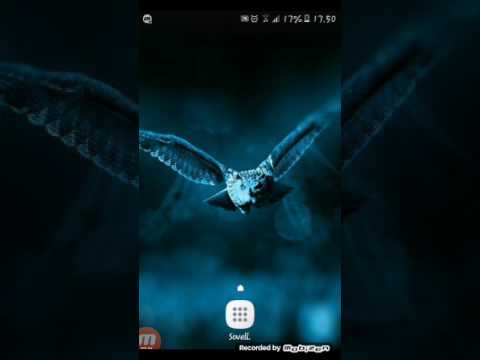
Android-puhelimet ja tabletit ovat tehokkaita laitteita, joissa on tonnia. Käyttäjät voivat täyttää tallennusrajan nopeasti lataamalla sovelluksia tai pelejä ja lisäämällä musiikkia tai videoita. Lisäksi monet matalan päätelaitteen laitteet ovat lähes tyhjää tilaa ostopäivänä. Kukaan ei halua hallita puhelimen tallennustilaa, joten tässä selitetään, miten vapautetaan tilaa Androidissa.
Jos otat paljon korkeatasoisia valokuvia, 4k: n videota tai ladata suuria pelejä, kuten Asfaltti 8, tallennusrajat tulevat ongelmiksi. Jopa puhelimissa, kuten Galaxy S7: ssä, jossa on vain 32 Gt tallennustilaa. Tietysti microSD-korttipaikka laajennusta varten on hyödyllistä, ja voit aina siirtää sovelluksia SD-korttiin puristuksessa.
Lue: Paras MicroSD-kortti Galaxy S7 & Galaxy S7 -reunalle
Tämän kaikki sanoivat, alla on muutamia vinkkejä siitä, miten voit vapauttaa tilaa Android-älypuhelimessasi tai tabletissa. Olipa kyseessä Androidin sisäiset työkalut, sovellusten siirtäminen SD-kortille tai pilvivarastosovelluksia. Me katamme sen ja enemmän.

Vapauta tilaa microSD-kortilla
Koska Android kehittyy, tee sisäänrakennetut työkalut ja ominaisuudet. Nykyään Androidin nykyaikaisilla versioilla on asetuksia erityisesti tallennuksen katseluun ja hallintaan. Puhumattakaan siitä, mitä eniten käytetään, välimuistin tyhjentäminen tai sovellusten siirtäminen SD-kortille. Tämä on ensimmäinen askel monille omistajille.
Käytä Androidin sisäänrakennettuja työkaluja
Ensimmäinen suositus olisi hyödyntää monia työkaluja, jotka on rakennettu suoraan Androidiin. Googlen Nexus-laitteissa on tallennusjohtajat, ja useimmilla muilla Samsungin tai LG: n laitteilla on todelliset "File Manager" -sovellukset. Lisäksi jokaisella Android-laitteella on ”Storage” -vaihtoehto asetuksissa, joten alamme siellä.
Voit tehdä tämän dian alas ilmoituspalkissa ja napauttamalla hammaspyörän muotoisia asetuspainikkeita. Tai etsi sovellusalusta "Asetukset" -sovellus ja kuvake. Asetuksissa siirry kohtaan “Tallennus”. Näet jotain samanlaista kuin alla oleva kuvakaappaus.

Täältä käyttäjät näkevät, kuinka paljon tilaa sovellukset ja niiden tiedot käyttävät, kuvat ja videot, äänitiedostot, lataukset, välimuistissa olevat tiedot ja muut sekalaiset tiedostot. Samsung-laitteet saattavat luetella tallennuksen eri muodossa. Saat lisätietoja kyseisestä kohdasta napauttamalla mitä tahansa erittelyä.
Kokeile esimerkiksi "Sovellukset" -painiketta nähdäksesi, mitkä sovellukset käyttävät tilaa ja poista mitään erittäin suurta. Erityisesti jos se on sovellus, jota ei enää käytetä. Monet unohtavat "Downloads" -kansiosta, joka voi usein olla täynnä kuvia ja muita asioita yli kuukauden tai vuoden käytön.

On hyvä poistaa vanhat tiedostot Downloads-kansiosta tai tyhjentää välimuisti sovelluksissa, jotka vievät liikaa tilaa. Paras esimerkki on Facebook tai Instagram. Sekä esikatselevat valokuvia että videota, ja ne voivat usein käyttää lähes 1 Gt tilaa. Sovellukset kuluttavat laitteidesi tilaa itse sovelluksen tiedoilla ja välimuistilla.
Yllä olemme poistaneet lähes 500 Mt tilaa tyhjentämällä välimuistin Instagramiin. Se on puoli gigatavua. Mikä on vain kuvia tai videoita, jotka ovat henkilöitä, joita seuraamme ja jotka on väliaikaisesti tallennettu. Sovellus lataa ne parempaan suorituskykyyn, mutta se tuhlaa arvokasta tilaa laitteillamme. Toinen hyvä esimerkki on Google Music tai Spotify, joka tallentaa musiikkia offline-toistoon. Välimuistin tyhjentäminen mistä tahansa edellä mainituista neljästä sovelluksesta voi säästää käyttäjää tonnia tilaa minuutissa. Puhumattakaan monista muista sovelluksista.
Hanki MicroSD-kortti ja siirrä kaikki tiedot
Helpoin tapa vapauttaa tonnia tallennustilaa Android-älypuhelimessa tai tabletissa on saada microSD-kortti. Niin kauan kuin puhelimesi tukee sitä, microSD-kortit ovat erittäin halpoja ja helppo tapa laajentaa tallennustilaa. Vuonna 2016 lähes kaikilla merkittävillä älypuhelimilla on microSD-korttipaikka.
Käyttäjät, joilla on paljon valokuvia, musiikkia tai tärkeämpiä videoita, haluavat siirtää kaiken microSD-kortille ja pois sisäisestä tallennuksesta.

Liu'uta microSD-kortti ja käynnistä puhelin tai tabletti uudestaan. Käytä nyt sisäänrakennettua tiedostohallintaa siirtääksesi kaiken sisällön SD-kortille. Lisäksi ne, joilla on Android 6.0 Marshmallow tai uudempi, voivat liittää sen tietokoneeseen mikro-USB: n kautta ja napsauttaa ja vetää manuaalisesti.
Suosittelemme asiakirjoja, ladattuja tiedostoja, valokuvia tai videota ja siirretään paljon enemmän microSD-kortille. Musiikki on myös suuri. Ne, jotka eivät käytä streaming-ratkaisua, haluavat laittaa musiikin SD-kortille. Seuraavaksi voit siirtää myös joitakin sovelluksia, jotta voit vapauttaa tilaa laitteellamme.
Siirrä sovellukset SD-kortille
Toinen erittäin helppo tapa vapauttaa tilaa on siirtää sovelluksia SD-kortille. On kuitenkin olemassa muutamia rajoituksia. Kaikkia puhelimeen asennettuja laitteita ei yleensä voi siirtää SD-kortille. Lisäksi kaikki sovellukset, joissa käytät Widgetiä, eivät toimi, ellei se ole sisäisessä tallennustilassa.
Ehdotamme myös sovelluksia, jotka tarvitsevat parhaan suorituskyvyn, kuten pelejä, asennettaviksi sisäiseen tallennustilaan parhaan suorituskyvyn saavuttamiseksi. Jos haluat kaiken ja kaiken muun, siirrä se.
Ohjeet
Voit aloittaa siirtymällä navigointipalkin alas ja napauttamalla vaihteiston muotoisia asetuspainikkeita. Tai etsi "Asetukset" levylle. Siirry kohtaan "Laite" sarake tai etsi merkintä"Sovellukset" sitten Sovellusten hallinta. Sitä voidaan kutsua myös “Kaikki sovellukset”. Nyt omistajat näkevät luettelon kaikista älypuhelimen sovelluksista. Siirrän Clash Royalen SD-kortille.

Kun olet sovellushallinnassa, selaa ja etsi kaikki sovellukset tai pelit, jotka on ladattu Google Play Storesta. Valitse sovellus, napauta ensimmäistä vaihtoehtoa, jota kutsutaan tallennukseksi, ja alle ”Varastointi” missä se on asetettu sisäiseen tallennustilaan napauttamalla isoa "Muuttaa" kuvake alla olevan kuvan mukaisesti. Valitse sitten "Sd kortti" ja jatka.

Tässä on kaikki ohjeet ja vaiheet.
- asetukset
- Sovellukset
- Sovellusten hallinta
- Valitse "Ladattu sovellus"
- Napsauta "Tallennus"
- Valitse "Muuta" -muisti ja valitse "SD-kortti"
- Vahvista, että haluat siirtää sovelluksen SD: hen, napauta ”Siirrä” ja anna sen viedä
- Toista 4-7 kaikkien ladattujen sovellusten kohdalla.
Nämä vaiheet voivat vaihdella hieman eri puhelimissa, joita Samsung ei ole tehnyt, mutta kaikkien ja kaikkien omistajien pitäisi olla suhteellisen helppoa selvittää. Valituissa puhelimissa saattaa olla vain "Siirrä MicroSD: hen" -painike sovelluksen sisällä, joka näyttää yllä olevan näytön. Jos näin on, napsauta sitä ja siirrä jokainen sovellus. Se kestää vain muutaman sekunnin.
Android 6.0: lla Marshmallow voi myös alustaa SD-kortin, joten käyttöjärjestelmä pitää sen sisäistä tallennustilaa irrotettavan sijasta. Tätä kutsutaan hyväksyttäväksi tallennukseksi. Suosittelemme, että valitset sen, vaikka se alustaa SD-kortin ja poistaa kaikki tiedot loppuun. Sitten puhelin yksinkertaisesti näyttää sisäisen ja ulkoisen tallennuksen yhtenä suurena summana.
Käytä Cloud Storage -ohjelmaa
Pilvivarasto on toinen erinomainen tapa säästää tilaa älypuhelimilla ja tableteilla. Lähetetäänkö kaikki kuvat ja videot Google-valokuviin tai tallennat videon ja tiedostot Dropboxiin. Ne ovat käteviä, helppokäyttöisiä ja usein ilmaisia.
Se, miten pilvivarastointityöt toimivat, siirretään palvelimille ja tallennetaan muualle puhelimen sijasta. Niin kauan kuin sinulla on internet (4G LTE tai WiFi), sitä voi käyttää muutamassa sekunnissa. Monet eivät ymmärrä “pilviä”, mutta sinun pitäisi silti käyttää sitä. Suosittelemme Google-valokuvia, koska kuvat ja videot vievät suurimman osan tilaa useimmissa älypuhelimissa näinä päivinä.

Google-valokuvien avulla käyttäjät voivat varmuuskopioida kaikki kuvat ja videot heti pilviin. Saat rajoittamattoman vapaan tallennuksen, jos valitset "High Quality" -varmuuskopiot. Mitkä ovat vielä erinomaiset valokuvien suhteen. Voit myös valita alkuperäisen laadun, joka laskee rajaan, jossa saatat loppua, ja sinun täytyy ostaa lisää pilvivarastointia. Suosittelemme käyttämään ilmaista ratkaisua. Google-valokuviin on ladattu tuhansia valokuvia.
Lisäksi Google-valokuvien asetusten valikossa on vaihtoehto ”Vapauta tila”. Näin löydät ja voit poistaa manuaalisesti päällekkäisiä valokuvia tai ladata uusia kuvia pilviin ja poistaa ne laitteesta. Mahdollisesti vapauttaa 2-5 Gt tilaa tai enemmän. Kaikki pääsee valokuvien sovelluksesta tai verkossa työpöydältä.
Muita ajatuksia
Sama ajatus Google-kuvien takana ja tietojen tallentaminen pilviin toimii myös musiikille. Sen sijaan, että käytät puhelimessasi 10 Gt: n tilaa musiikilla, lataa se Google Musiciin ja suorita kappaleita Internetissä. Vaihtoehtoisesti omistajat voivat harkita suosittuja sovelluksia, kuten Dropbox, BOX.net tai jopa Microsoft OneDrive. Ratkaisut ovat loputtomia, ja kaikki toimivat hyvin. Antakaa myös sovelluksia, kuten Clean Master, kokeilemaan. Se tyhjentää välimuistin, poistaa vanhoja sovelluksia tai poistaa puhelimestasi mitään kopioita.
Päivän lopussa tämä kaikki auttaa vain niin paljon. Varmista, että käytät varovaisuutta ladattaessa suuria tiedostoja tai pelejä. Poista sovellukset, joita et enää käytä, ja jos olet todella huolissasi, varmista, että seuraavassa ostamassasi puhelimessa on 64 Gt tallennustilaa tai microSD-korttipaikka. Jotkut, jotka tulevat mieleen, ovat Galaxy S8, LG G6 ja enemmän. Jos se tulee alas, yllä olevat vinkit saavat useimmille käyttäjille tarpeeksi tilaa jatkamaan laitteen käyttämistä huolimatta. Vie meille kommentti alla, jossa on kysymyksiä tai huolenaiheita.